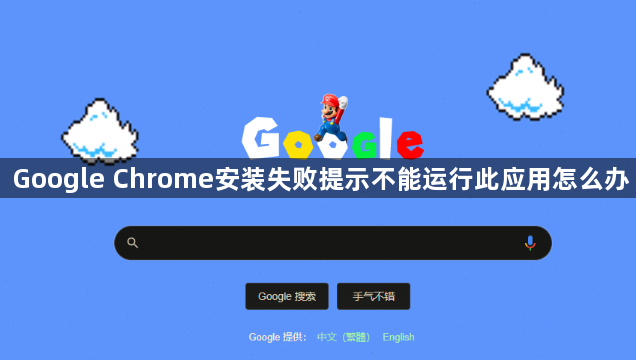详情介绍
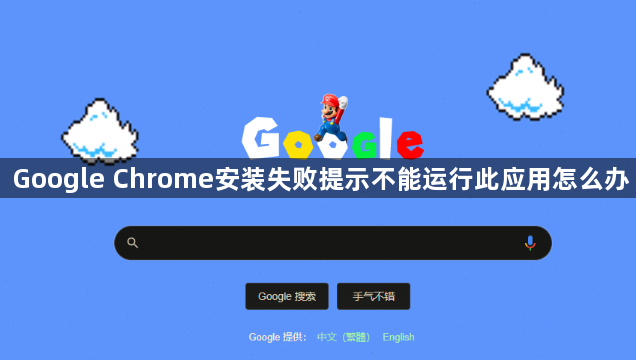
以下是Google Chrome安装失败提示不能运行此应用的解决方法:
1. 彻底卸载现有版本:先彻底移除现有的Google Chrome及其关联组件,可借助第三方工具如Revo Uninstaller来清理注册表项和其他残留数据,防止潜在冲突。
2. 清理临时文件夹:删除`%temp%`目录下的所有项目,然后重启计算机,以消除临时文件对应用程序正常工作流程的干扰。
3. 修改组策略设置:企业环境中的用户,管理员设定的安全策略可能是造成问题的原因之一。可通过调整本地组策略编辑器(`gpedit.msc`)内的相应选项来进行排查和修正。
4. 注册表修复:访问路径 `HKEY_LOCAL_MACHINE\SOFTWARE\Policies\Google\Update` 并确认是否存在影响更新机制的关键字条目;必要时将其重命名或删除以恢复默认行为。
5. 使用命令行强制清除缓存:打开PowerShell窗口作为管理员权限执行如下指令:
powershell
Get-WmiObject Win32_Product | Where-Object { $_.Name -like "*chrome*" } | ForEach-Object { $_.Uninstall() }
6. 检查并删除特定注册表项:按下Windows键(位于左Ctrl键附近的微软图标键)+ R,输入regedit,然后回车打开注册表编辑器。32位系统导航到HKEY_LOCAL_MACHINESOFTWAREGoogleUpdate,64位系统导航到HKEY_LOCAL_MACHINESOFTWAREWow6432NodeGoogleUpdate,查找以client开头的项并删除它们,删除前建议备份注册表。
7. 重新启动Chrome安装程序:完成上述步骤后,关闭注册表编辑器,尝试重新安装Google Chrome。